Como instalar o Iredmail no CentOS 7 para a integração do Samba4 AD - Parte 10

- 870
- 62
- Robert Wunsch DVM
Esta série de tutoriais o guiará sobre como integrar Iredmail instalado em um CENTOS 7 Máquina com um controlador de domínio do Samba4 Active Directory para que contas de domínio enviem ou recebam e -mails via Thunderbird Desktop Client ou via Roundcube Web Interface.
O CENTOS 7 O servidor onde o Iredmail será instalado permitirá os serviços de roteamento SMTP ou de correio via Portas 25 e 587 e também servirá como um agente de entrega de correio através do DOVECOT, fornecendo serviços POP3 e IMAP, ambos protegidos com certificados autônomos emitidos no processo de instalação.
As caixas de correio do destinatário serão armazenadas no mesmo servidor CentOS, juntamente com o agente de usuário do Webmail fornecido pela RoundCube. O Samba4 Active Directory será usado pelo Iredmail para consultar e autenticar contas de destinatários contra o reino, para criar listas de correio com a ajuda de grupos do Active Directory e controlar as contas de email via samba4 ad DC.
Requisitos:
- Crie uma infraestrutura do Active Directory com Samba4 no Ubuntu
Etapa 1: Instale o Iredmail no CentOS 7
1. Antes de começar com a instalação do Iredmail primeiro, verifique se você tem um sistema operacional Fresh CentOS 7 instalado em sua máquina usando as instruções fornecidas por este guia:
- Nova instalação do CentOS 7 Minimal
2. Além disso, assegure que o sistema esteja atualizado com as mais recentes atualizações de segurança e pacotes, emitindo o comando abaixo.
# yum atualização
3. O sistema também precisará de um nome de host FQDN definido, emitindo o comando abaixo. Substituir correspondência.Tecmint.LAN variável com seu próprio FQDN personalizado.
# hostnamectl set-hostname correspondência.Tecmint.LAN
Verifique o nome do host do sistema com os comandos abaixo.
# hostName -s # Nome curto # HostName -f # fqdn # hostName -d # domain # Cat /etc /hostName # Verifique com o comando CAT
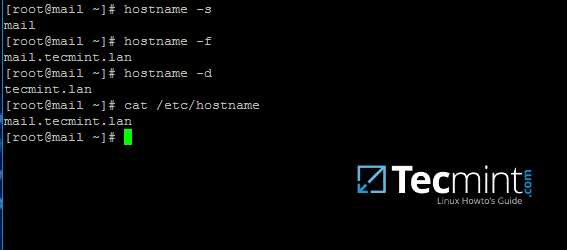 Verifique o nome do host do CentOS 7
Verifique o nome do host do CentOS 7 4. Mapeie o FQDN da máquina e o nome curto contra o endereço IP do loopback da máquina, editando manualmente /etc/hosts arquivo. Adicione os valores como ilustrado abaixo e substitua correspondência.Tecmint.LAN e valores de correio de acordo.
127.0.0.1 correspondência.Tecmint.lan Mail Host localhost.LocalDomain
5. Os técnicos do Iredmail recomendam que o Selinux seja completamente desativado. Desative o Selinux editando /etc/Selinux/Config Arquive e defina o parâmetro Selinux de permissivo para desabilitado como ilustrado abaixo.
Selinux = desativado
Reinicie a máquina para aplicar novas políticas de Selinux ou executar o parâmetro setEnforce com 0 para forçar o Selinux a desativar instantaneamente.
# reiniciar ou # setenforce 0
6. Em seguida, instale os seguintes pacotes que virão na Handy mais tarde para administração do sistema:
# yum install bzip2 net-tools bash-conchation wet
7. Para instalar o Iredmail, primeiro vá para a página de download http: // www.Iredmail.org/download.HTML e pegue a versão mais recente do Software, emitindo o comando abaixo.
# wget https: // bitbucket.org/zhb/irredmail/downloads/Iredmail-0.9.6.alcatrão.BZ2
8. Após o término do download, extraia o arquivo compactado e insira o diretório extraído do Iredmail, emitindo os seguintes comandos.
# tar xjf irredmail-0.9.6.alcatrão.BZ2 # CD IREDMAIL-0.9.6/ # LS
9. Inicie o processo de instalação executando o script do Iredmail Shell com o seguinte comando. A partir de agora, uma série de perguntas será feita pelo instalador.
# Bash Iredmail.sh
10. No primeiro prompt de boas -vindas acertado Sim Para prosseguir com a instalação.
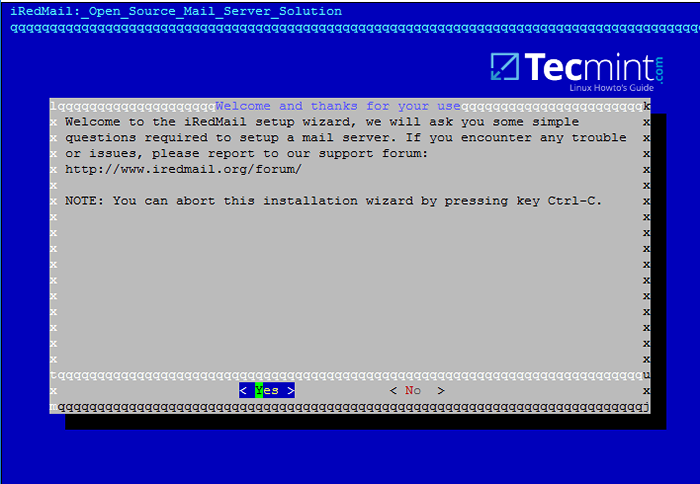 Assistente de configuração do Iredmail
Assistente de configuração do Iredmail 11. Em seguida, escolha o local onde todo o correio será armazenado. O diretório padrão que o Iredmail usa para armazenar caixas de correio é /var/vmail/ caminho do sistema.
Se este diretório estiver localizado em uma partição com armazenamento suficiente para hospedar correio para todas as suas contas de domínio, acertar Próximo continuar.
Caso contrário, altere o local padrão com um diretório diferente, caso você tenha configurado uma partição maior dedicada ao armazenamento por correio.
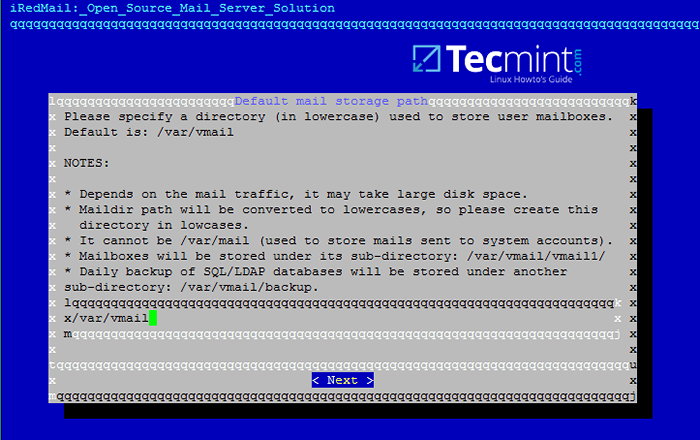 Caminho de armazenamento de correio do Iredmail
Caminho de armazenamento de correio do Iredmail 12. Na próxima etapa, escolha o servidor da web front -end através do qual você interagirá com o Iredmail. O painel de administração do Iredmail será completamente desativado mais tarde, por isso usaremos o servidor da web front -end apenas para acessar as contas e -mails via painel da Web Roundcube.
Se você não tiver milhares de contas de email por hora acessando a interface do webmail, você deve ir com o Apache Web Server fazer sua flexibilidade e gerenciamento fácil.
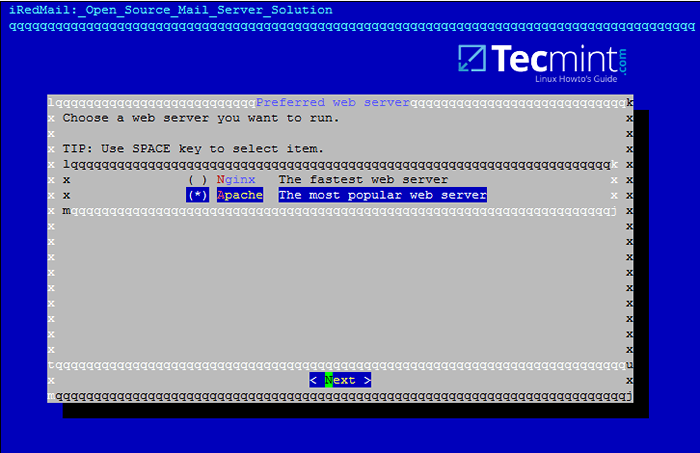 Iredmail Preferred Web Server
Iredmail Preferred Web Server 13. Nesta etapa, escolha o OpenLDAP Backend Bathabase por razões de compatibilidade com o controlador de domínio Samba4 e acerto Próximo Para continuar, embora não usemos este banco de dados OpenLDAP mais tarde, assim que vamos integrar o controlador de domínio do Iredmail ao Samba.
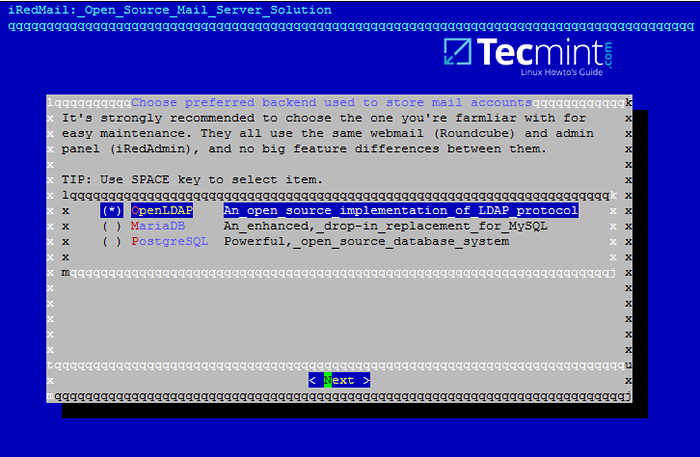 back -end do Iredmail LDAP
back -end do Iredmail LDAP 14. Em seguida, especifique seu nome de domínio samba4 para o sufixo LDAP, conforme ilustrado na imagem abaixo e acerte Próximo continuar.
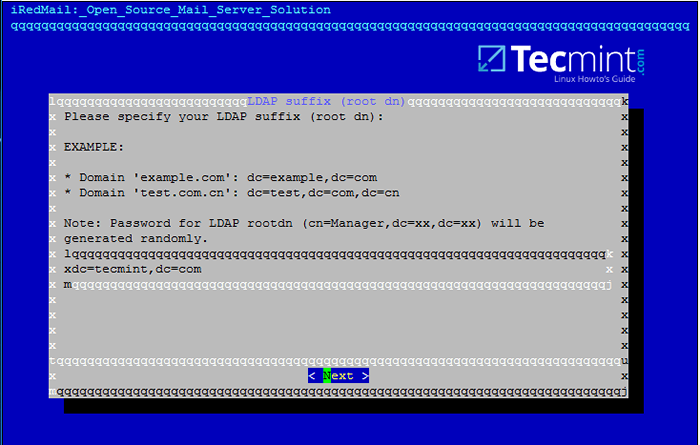 Sufixo do Iredmail LDAP
Sufixo do Iredmail LDAP 15. No próximo prompt, insira apenas seu nome de domínio e pressione Próximo seguir adiante. Substituir Tecmint.LAN valor de acordo.
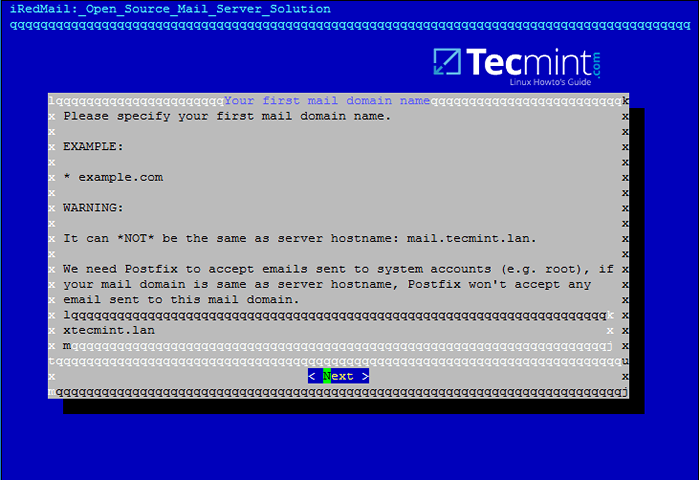 Domínio de correio do Iredmail
Domínio de correio do Iredmail 16. Agora, configure uma senha para [Email protegido] administrador e acertar Próximo continuar.
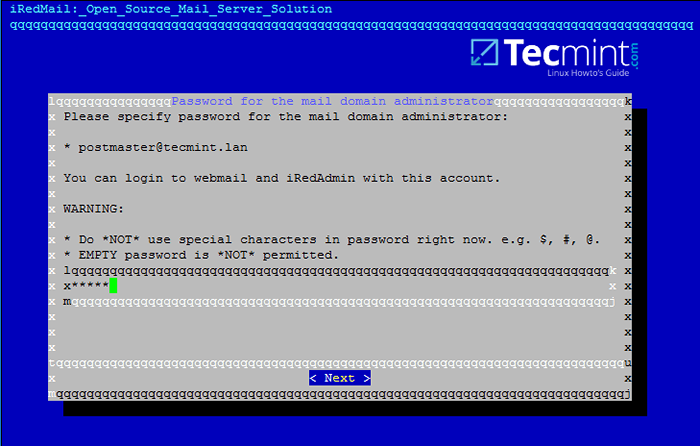 Administrador de domínio do correio do Iredmail
Administrador de domínio do correio do Iredmail 17. Em seguida, escolha na lista os componentes opcionais que você deseja integrar ao seu servidor de e -mail. Eu recomendo fortemente a instalação do RoundCube para fornecer uma interface da web para contas de domínio para acessar o correio, embora o RoundCube possa ser instalado e configurado em uma máquina diferente para esta tarefa, a fim de grátis de recursos do servidor em caso de altos cargas.
Para domínios locais com acesso restrito à Internet e, especialmente, enquanto estivermos usando a integração de domínio, os outros componentes não são muito úteis, exceto os awstats, caso você precise de análise de e -mail.
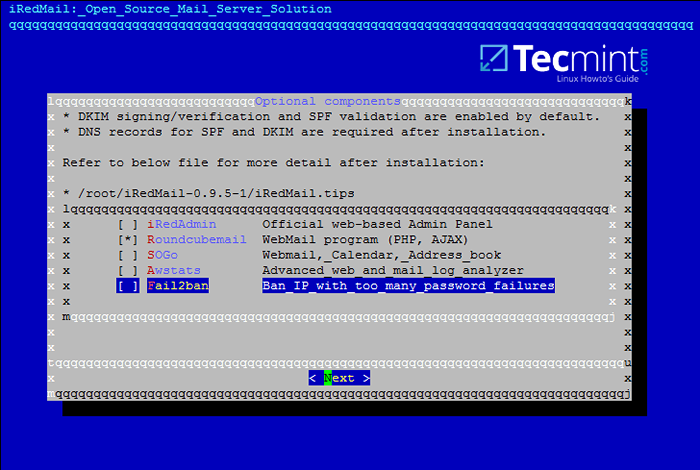 componentes opcionais do Iredmail
componentes opcionais do Iredmail 18. No próximo tipo de tela de revisão Y Para aplicar a configuração e iniciar o processo de instalação.
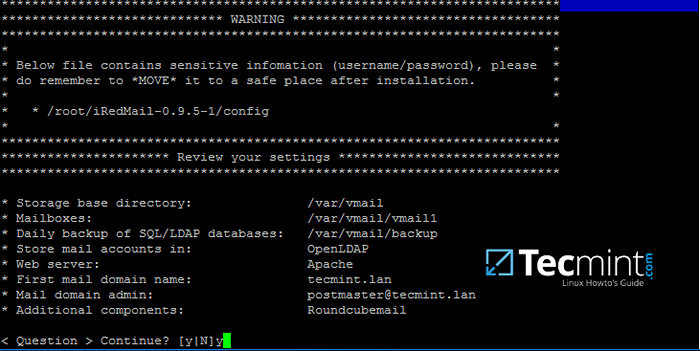 Alterações de configuração do Iredmail
Alterações de configuração do Iredmail 19. Por fim, aceite os scripts do Iredmail para configurar automaticamente o firewall do seu Machine e o arquivo de configuração do MySQL digitando sim para todas as perguntas.
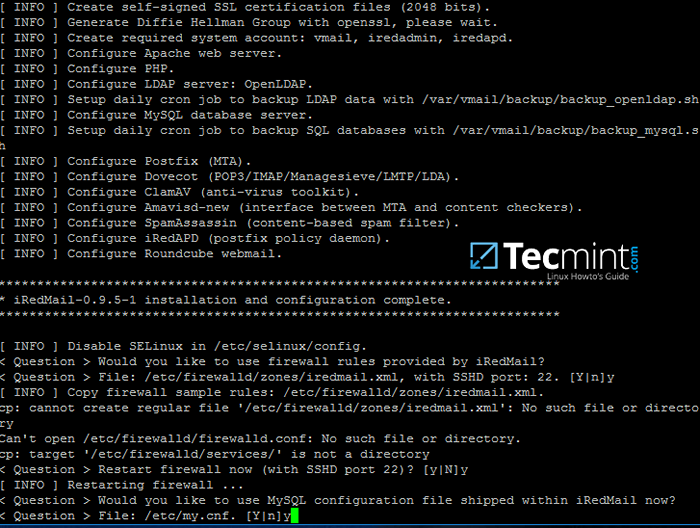 Configuração do sistema do Iredmail
Configuração do sistema do Iredmail 20. Após o término da instalação, o instalador fornecerá algumas informações confidenciais, como credenciais de IredAdmin, endereços de URL do painel da web e o local do arquivo com todos os parâmetros usados no processo de instalação.
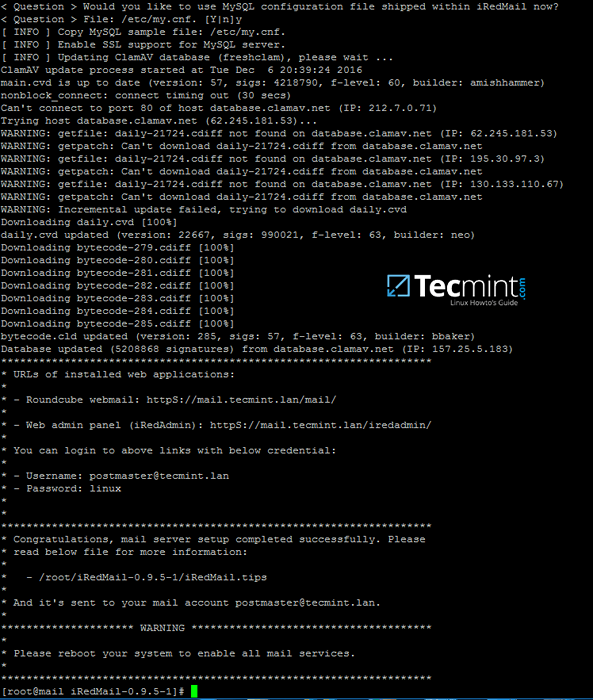 Resumo da instalação do Iredmail
Resumo da instalação do Iredmail Leia as informações exibidas acima com cuidado e reinicie a máquina para ativar todos os serviços de correio, emitindo o seguinte comando.
# init 6
21. Após a reinicialização do sistema, faça o login com uma conta com privilégios de raiz ou como root e liste todos os soquetes de rede e seus programas associados que seu servidor de email escuta, emitindo o seguinte comando.
Na lista de soquete, você verá que o servidor de e -mail abrange quase todos os serviços exigidos por um servidor de correio para funcionar corretamente: SMTP/S, POP3/S, IMAP/S e ANTIVIRUS Juntamente com proteção de spam.
# netstat -tulpn
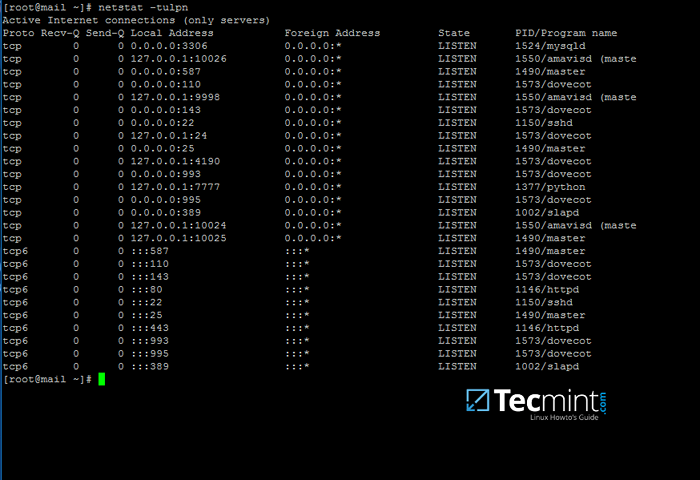 soquetes de rede do Iredmail
soquetes de rede do Iredmail 22. Para visualizar a localização de todos os arquivos de configuração, o Iredmail modificou e as credenciais usadas pelo Iredmail durante o processo de instalação para administração de banco de dados, conta de administrador de correio e outras contas, exibir o conteúdo de Iredmail.pontas arquivo.
O arquivo está localizado no diretório onde você extraiu inicialmente o arquivo de instalação. Esteja ciente de que você deve mover e proteger esse arquivo, pois ele contém informações confidenciais sobre o seu servidor de e -mail.
# menos Iredmail-0.9.6/Iredmail.pontas
23. O arquivo mencionado acima, que contém detalhes sobre o seu servidor de correio, também será enviado automaticamente para a conta de administrador do servidor de e -mail, representada pela conta do Postmaster.
O webmail pode ser acessado com segurança via protocolo HTTPS digitando o endereço IP da sua máquina em um navegador. Aceite o erro gerado no navegador pelo certificado da web auto-si-sindicmático do Iredmail e faça login com a senha escolhida para [Email Protected] _Domain.tld conta durante a instalação inicial. Leia e armazene este e-mail para uma caixa de correio segura.
https: // 192.168.1.254
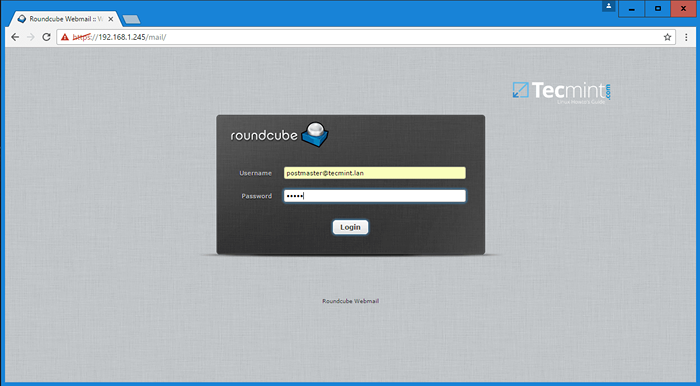 Login da conta do Iredmail
Login da conta do Iredmail 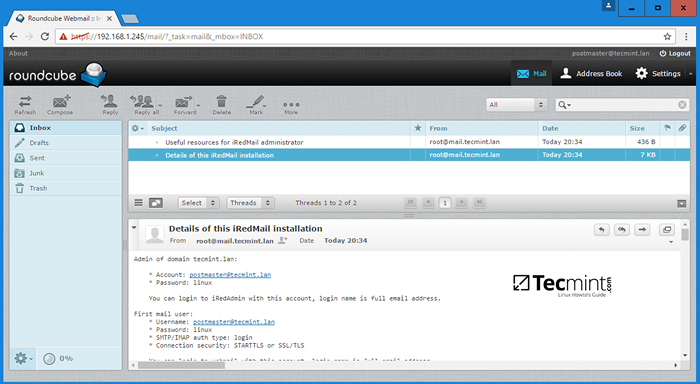 Mail da web do Iredmail
Mail da web do Iredmail Isso é tudo! Até agora, você terá um servidor de email completo configurado em suas instalações que opera por conta própria, mas ainda não integrado aos Serviços do Controlador de Domínio do Samba4 Active Directory.
Na próxima parte, veremos como adulterar os serviços do IredMail (arquivos de configuração Postfix, Dovecot e Roundcube) para consultar contas de domínio, enviar, receber e ler e -mail.
- « 3 maneiras de listar todos os pacotes instalados em Rhel, Centos e Fedora
- Como usar 'Yum History' para descobrir informações de pacotes instaladas ou removidas »

